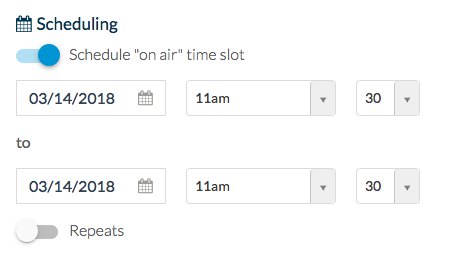A seção Live Audio foi pensada especificamente para transmissão de áudio.
Para criar uma seção Live, deve primeiro ativar o add-on Live Audio no menu Add-ons > Catálogo > Live.
Então poderá adicionar uma seção Áudio a partir do Construtor > Seções > clique no botão verde "+" ao fundo da tela.
Nomeie a a seção e adicione o URL de streaming de acordo com as especificações iOS, que será o stream transmitido por default.
Poderá usar o serviço IceCast para criar o seu stream.
Se você tem um stream específico para Android, também pode usá-lo.
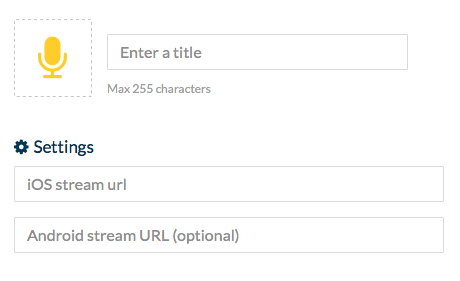
Para criar uma seção Live, deve primeiro ativar o add-on Live Audio no menu Add-ons > Catálogo > Live.
Então poderá adicionar uma seção Áudio a partir do Construtor > Seções > clique no botão verde "+" ao fundo da tela.
Nomeie a a seção e adicione o URL de streaming de acordo com as especificações iOS, que será o stream transmitido por default.
Poderá usar o serviço IceCast para criar o seu stream.
Se você tem um stream específico para Android, também pode usá-lo.
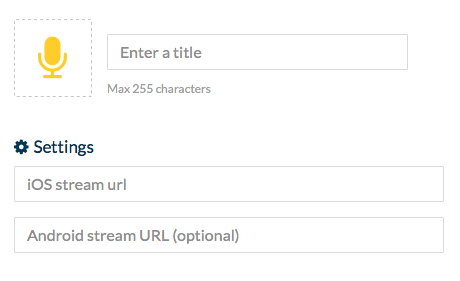
Para agendar as suas transmissões, acesse o Agendamento e ative o botão e poderá inserir o tempo que deseja colocar a emissão no ar.
Você pode reagendar automaticamente, dependendo da frequência com que deseja ir para o ar.
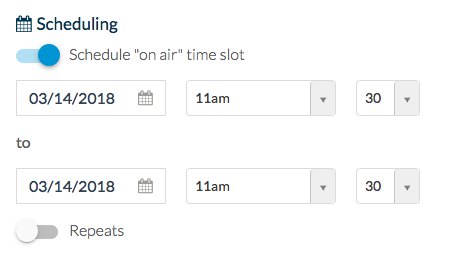
Você pode reagendar automaticamente, dependendo da frequência com que deseja ir para o ar.